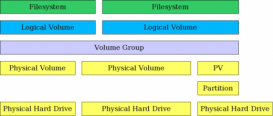本文研究的主要内容是Linux下如何传输超大文件,具体如下。
linux下的文件传输,大家首先会想到rsync、scp之类的工具,但这类工具有一个特点——慢,因为这类工具都是加密传输,发送端加密,接收端解密,当我们传输一些非敏感文件的时候,完全可以不加密,直接在网络上传输。
直接上实例,传输一个2077M的ISO文件。
nc发送接收数据
接收端:
➤ -l :监听一个端口来接收数据
➤ -u : 不使用 TCP 而是使用 UDP 来进行数据连接(应该速度更快,没试)
整条命令的意思:本地开启9999端口来接收数据,把接收到的数据存到“jieshou.iso”文件里面。
发送端:
命令最前面的time是用来检测该命令运行耗时的。

24秒就在公网上传完了一个2077M的文件,平均速度高达87M/s,传输完毕后在两端校验MD5,发现文件完全一致。
用nc传输有两个特点:
➤速度快
➤传输简单,不需要登录对方服务器,不需要验证信息。
nc进度显示
若你文件实在太大,想看到传输进度,用PV
传输目录
接收端:
发送端:
中转文件
A、B、C三台主机,A美国,C昌南,C只能访问到B,不能直接访问A,B和AC互通。C要怎么才能拿到A上的文件呢?
C上执行:
B上执行:
A上执行:
以上就是服务器之家分享给大家的关于Linux传输超大文件方法介绍的全部内容,希望对大家有所帮助。感兴趣的朋友可以继续参阅本站其他相关专题,如有不足之处,欢迎留言指出。感谢朋友们对本站的支持!